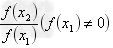路由器设置第四步:电脑或浏览器上输入192.168.1.1打开路由器管理界面,输入路由器登陆密码后登陆路由器进行设置路由器设置第五步:设置无线路由器wifi信号名称及无线路由器wifi登陆密码。a192.168.1.1 路由器设置这里先介绍电脑和手机怎么登陆192.168.1.1.
把无线路由器连接到外网连接好线路,据入户宽带线路的不同,路由器可以分为网线、电话线、光纤三种接入方式。连接方法请参考下图:
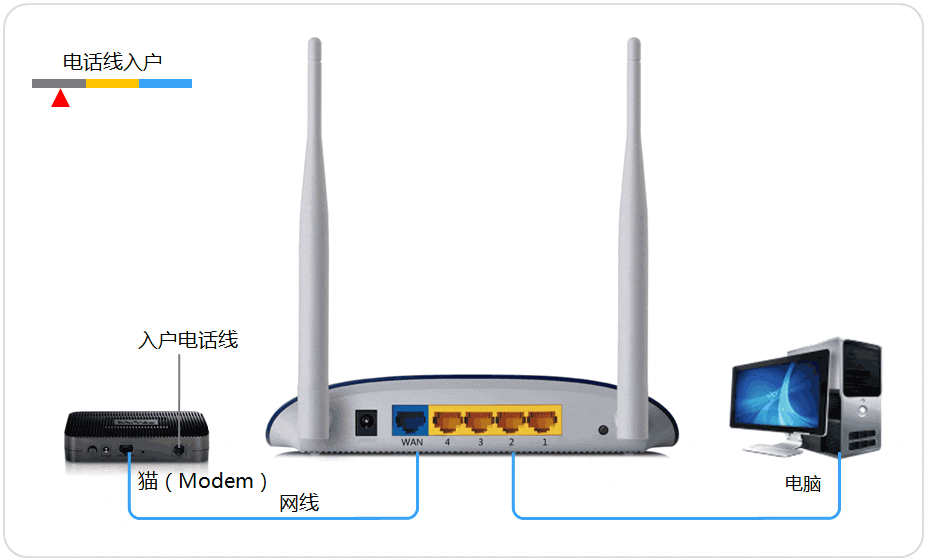
![]()
物理接线示意图注意:宽带线一定要连接到WAN口,WAN口颜色与LAN口一般不同,电脑连接1\2\3\4任意一个端口。连接好线路之后,请检查对应的接口指示灯常亮或闪烁,如果指示灯不亮,请点击::
![]()
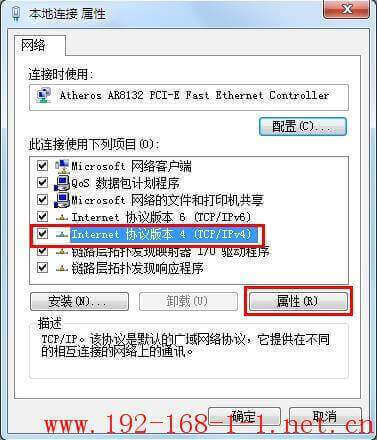
二:选择 自动获得IP******(O)、自动获得DNS服务器******(B),点击 确定。如下图所示:
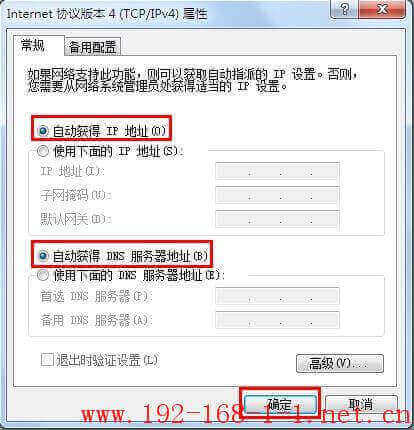
:打开浏览器,在******栏输入路由器登陆ip****** ,然后输入路由器用户名和密码 ,登陆路由器。
大部分路由器支持自动检测上网方式,按照页面提示的上网方式设置即可。如果是其他形式的上网方式,请点击参考(动态IP上网 静态IP上网):如果您不了解上网方式,请点击:pppoe,静态IP,动态IP三类常见上网方式介绍
![]()
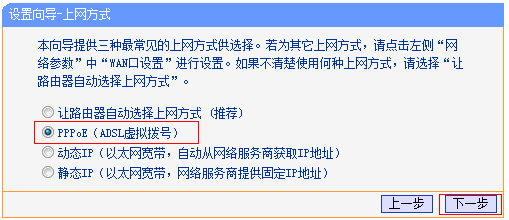
在对应设置框填入运营商提供的宽带账号和密码,并确定该账号密码输入正确。注意:76%的用户因为输错宽带账号密码导致无法上网,请仔细检查入户的宽带账号密码是否正确,注意中英文输入、字母大小写、后缀等是否输入完整。
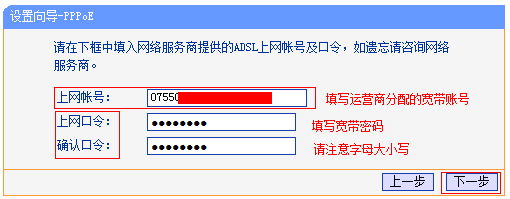
SSID即无线网络名称(可根据实际需求设置),选中 WPA-PSK/WPA2-PSK 并设置PSK无线密码,点击 下一步。
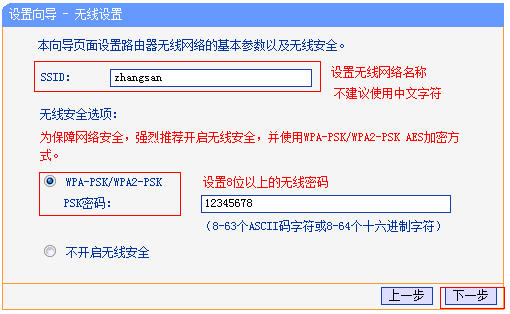
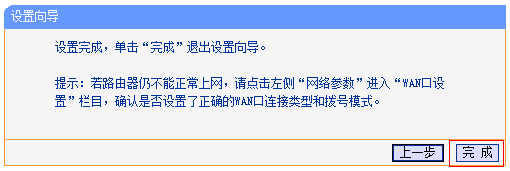
设置完成后,进入路由器管理界面,点击 运行状态,查看 WAN口状态,如下图框内IP******不为0.0.0.0,则表示设置成功。
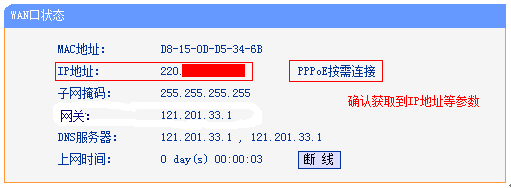
:如何修改路由器无线密码和无线名称?如上,路由器设置步骤四介绍了设置无线路由器信号和无线密码,请记住之前步骤四中无线路由器已修改的无线名称和无线密码,如果你忘记了无线密码和wifi信号名称,怎么找回?可点击无线设置--无线基本设置查看无线SSID(无线信号名称),点击无线设置--无线安全-查看无线安全密钥(第一次连接无线信号需要输入的密码)。 如果你想修改无线密码,请按照上面步骤四重新设置无线密码即可。
至此,网络连接成功,路由器已经设置完成。电脑连接路由器后无需进行宽带连接拨号,直接可以打开网页上网。如果您还有其他电脑需要上网,用网线接口即可尝试上网,不需要再配置路由器。如果是笔记本、手机等无线相关问题